iOS 18 では、アイコンのダーク モード (ホーム画面のカスタマイズ オプションなど) が導入されましたが、私と同じように、皆さんも好き嫌いが分かれるかもしれません。iOS 18 Developer Beta 3 では、サードパーティ製アプリのアイコンが自動的にダーク モードに調整されます。デフォルトでは [自動] に設定されており、ダーク モードをオンにすると (またはスケジュールに基づいて自動的にオンになると)、ホーム画面のアプリ アイコンも暗くなります。
このような状況に陥っていて、ダーク モードでも高コントラストの暗いアイコンが気に入らない場合は、iOS 18 のダーク モードでアイコンが自動的に暗くならないようにする方法をお教えします。以下の手順に従ってください。
- iPhone のホーム画面の空いている部分の任意の場所を長押しします。
- 左上隅の編集ボタンをタップします。次に、 「カスタマイズ」を選択します。
- 下部にアイコンのすべてのテーマ モードを示すポップアップが表示されます。[ライト]を選択すると、ダーク モードがオンになっていてもアイコンはライト モードのままになります (以前と同じように)。
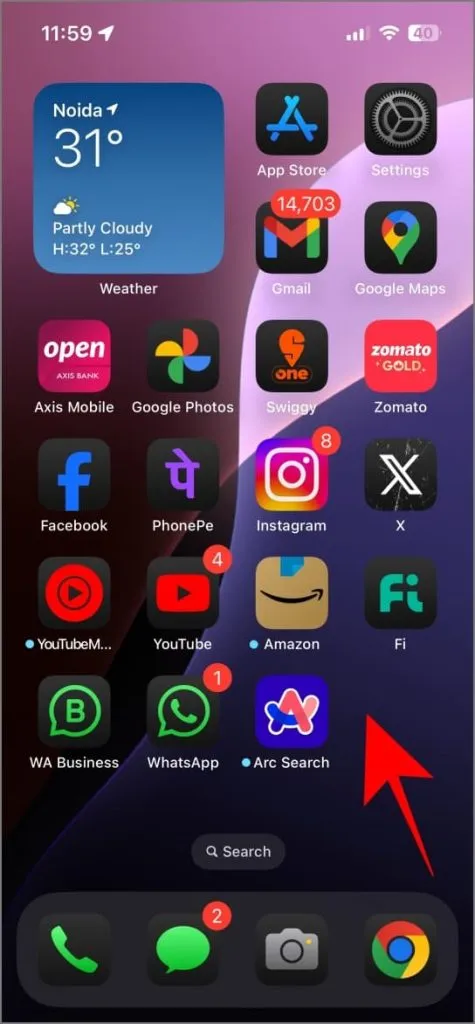
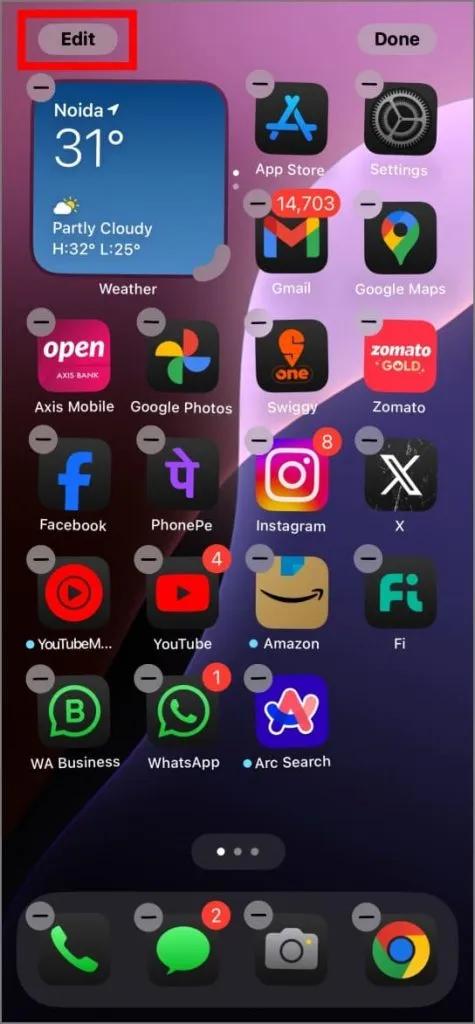
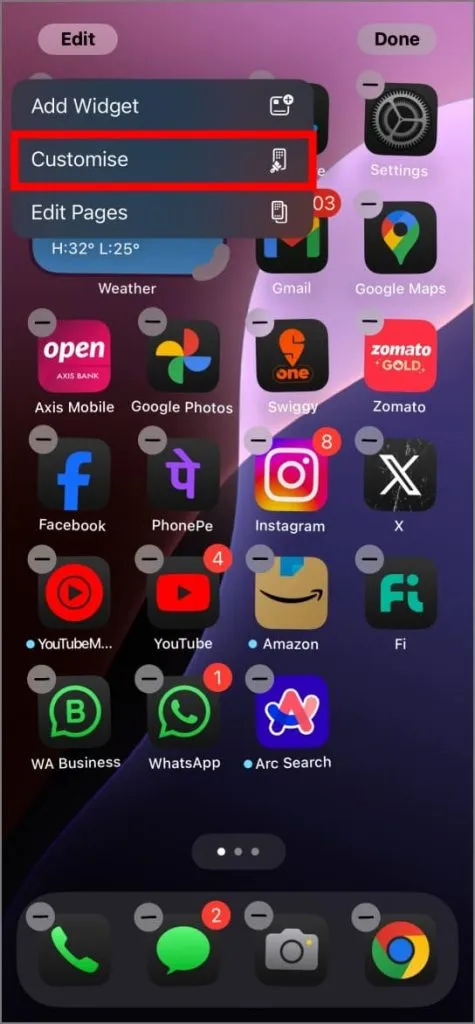
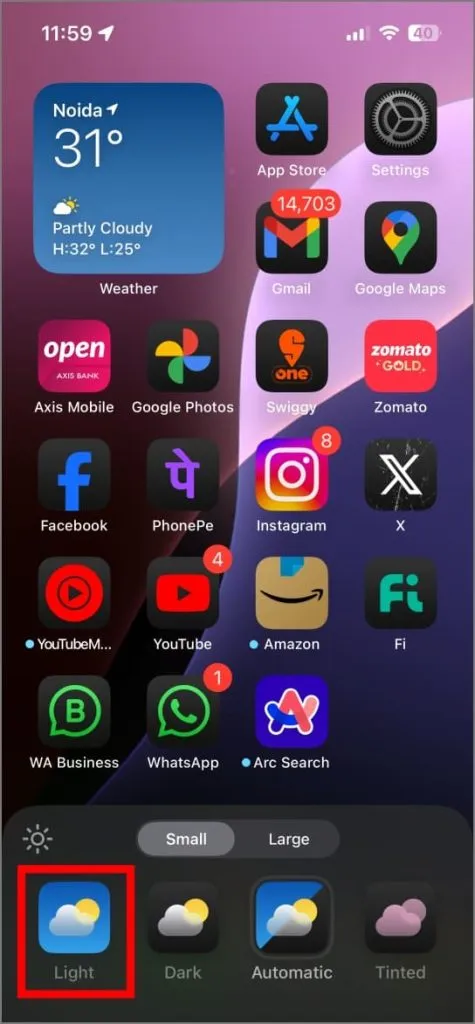
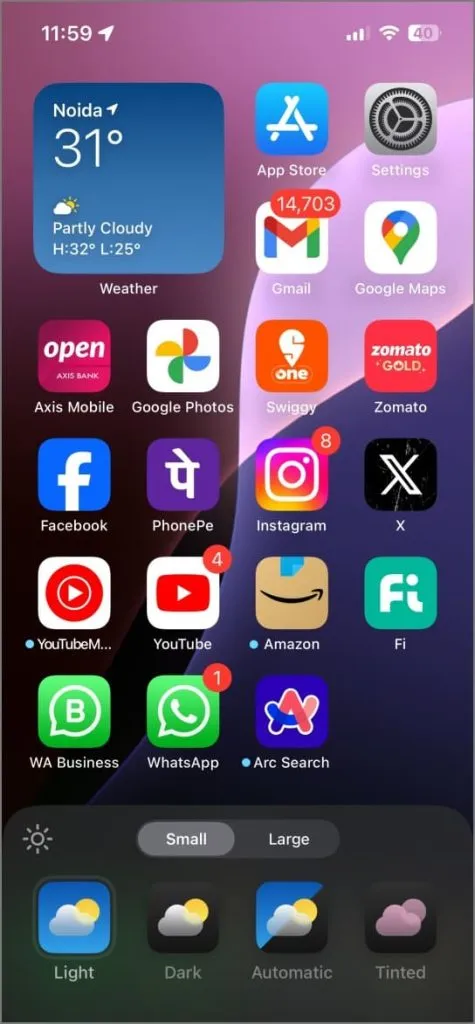
ここでは、色付きアイコンテーマを選択して、アイコンに好みの色でテーマの外観を与えることもできます。よく見ると、このポップアップの隅に太陽の形をしたアイコンがあります。この太陽のアイコンをタップすると、ダークモードで壁紙の暗くなる効果のオン/オフを切り替えることができます。さらに、カスタマイズメニューで、[大きい]オプションをタップすると、ホーム画面のアプリアイコンのサイズを大きくすることができます。
iOS 18 には、ライト/ダークテーマや色付きモードなど、いくつかの組み込みアイコンオプションが用意されていますが、これらは主に色のカスタマイズに重点を置いています。よりユニークなものをお探しの場合、または各アイコンに独特の外観を持たせたい場合は、アイコンパックを検討してください。以前の記事では、最高の iOS アイコンパックのいくつかとそのインストール方法について説明しました。





コメントを残す